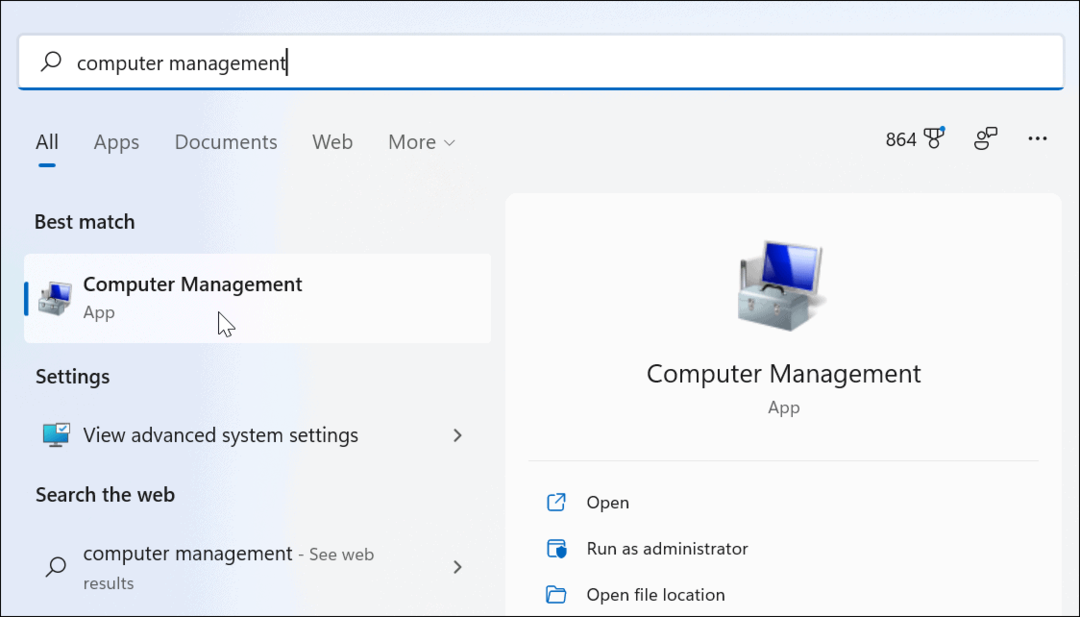Hur man kalibrerar Apple TV med hjälp av din iPhone i några enkla steg
Äpple Iphone Apple Tv Hjälte / / May 25, 2021

Senast uppdaterad den

IPhone kan göra många saker, men du visste förmodligen inte att det kan hjälpa till att kalibrera Apple TV. Den nya färgbalansfunktionen, som lanserades med senaste programuppdateringar, är ganska lätt att använda. Och ändå finns det några märkliga saker du bör känna till innan du börjar.
Kalibrera Apple TV-kraven
För att använda den nya färgbalansfunktionen behöver du en iPhone som stöder Face ID som också kör iOS 14.5 eller senare. Du måste använda valfri version av Apple TV - 4K eller Apple TV HD med tvOS 14.5 installerat. Se också till att TV: ns bildläge inte är för ljust eller har mycket mättade färger. (Att använda TV: ns standardbildläge är förmodligen bäst.) Din iPhone måste också vara låst för att utföra detta test.
Med Color Balance har du möjlighet att testa dina nuvarande Apple TV-skärmfärgegenskaper mot Apples rekommendation och bestämma om du vill göra en förändring. I vissa fall innebär resultatet mer realistiska färger. Beroende på ålder på din TV kan du dock inte se någon enorm skillnad. Inofficiellt, ju äldre din TV desto mer sannolikt kommer du att se en större skillnad efter att du har använt de rekommenderade färgbalansändringarna. Oavsett att använda Apples test är mycket snabbare än att gräva i din TV: s ibland förvirrande inställningar.
Ställa in Apple TV-färgbalans
När du är redo att kalibrera Apple TV, se till att din iPhone som stöds är nära din TV, och båda använder samma Wi-Fi-nätverk och är anslutna till samma Apple-ID.
Härifrån:
- Se till att lås din iPhone.
- Öppna inställningar app på din Apple TV.
- Klick Video och ljud.
- Bläddra ner och välj Färgbalans.
- Knacka Fortsätta i rutan på din iPhone.
- Möta iPhone-skärm till TV-skärmen och se till att enheterna är mellan 1-2 tum. Du ser en ruta på Apple TV-skärmen som anger var du ska placera iPhone.
- Följ Ytterligare instruktioner på Apple TV-skärmen. Under testet cyklar rutan på Apple TV genom olika färger.
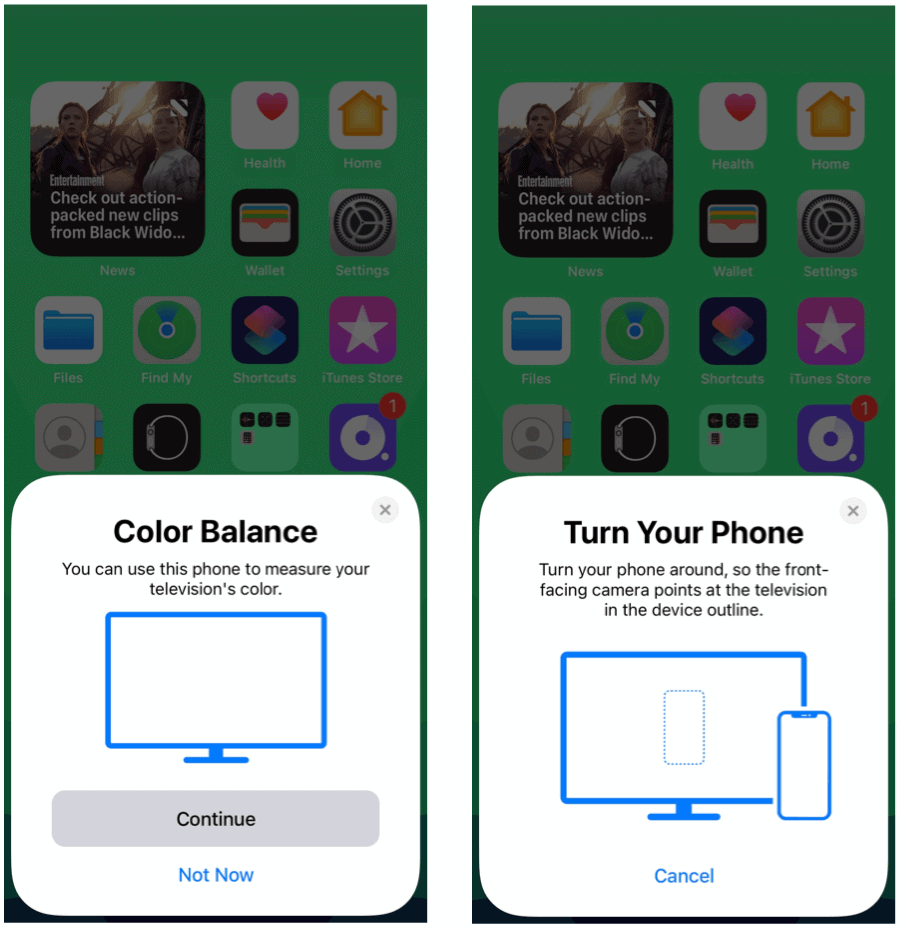
Om du inte ser rutan Färgbalans på din iPhone är smarttelefonen förmodligen inte tillräckligt nära din TV. Flytta iPhone närmare TV: n för att lösa problemet. Och kom ihåg att båda enheterna måste vara i samma Wi-Fi-nätverk.
När du lyckas kommer din iPhone nu att kalibrera Apple TV genom att utföra en serie tester. Fortsätt att placera iPhone-skärmen direkt ovanför testrutan på TV: n tills kalibreringen är klar.
Kontroll och återställning av kalibreringsresultaten
När du har kalibrerat din Apple TV kan du när som helst granska resultaten. Återigen går du till appen Inställningar på din Apple TV och väljer sedan Video och ljud. Klicka på Färgbalans och sedan på Visa resultat. Du ser två vyer: Använd original och Använd balanserad. Välj den som passar dina behov.
När som helst kan du återställa kalibreringsresultaten och börja på kvadrat ett. För att göra det, gå in i appen Inställningar på din Apple TV och välj sedan Video och ljud. Välj Färgbalans och sedan Återställ.
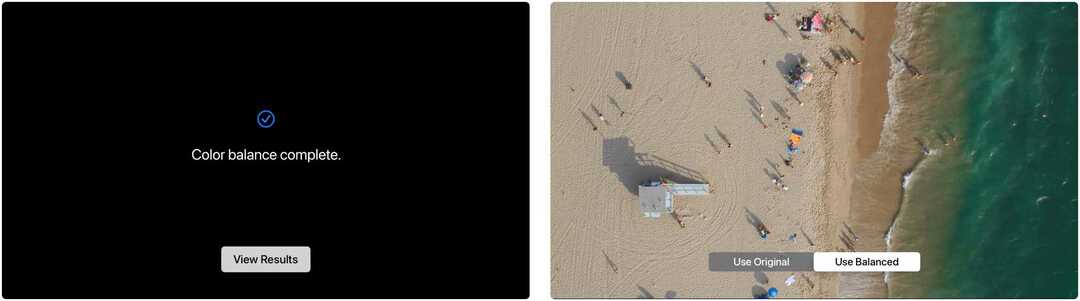
Felsökning
När du försöker kalibrera Apple TV kan du stöta på två problem. Den första är den trevligaste och innebär att du får ett meddelande på Apple TV-skärmen som visar att din TV redan är kalibrerad på rätt sätt. Många nyare TV-apparater, särskilt OLED-modeller, kan utlösa detta meddelande.
En mer förvirrande instans är när kalibreringssteget inte slutförts efter att det startats. När detta händer ser du en färgkontur på skärmen som inte ändras även efter att du har hållit din iPhone nära Apple TV i några minuter. När detta händer, se till att du använder den senaste programvaran på båda enheterna.
Enligt Reddit-affischer, andra möjliga lösningar inkluderar att logga ut / tillbaka till iCloud på din Apple TV innan du testar testet igen och startar om Bluetooth på din iPhone. Att tvinga sluta appen Inställningar på Apple TV och sedan försöka igen är ett annat felsökningsalternativ.
Slutligen, förstå färgbalans fungerar intemed Dolby Vision.
Att kunna kalibrera Apple TV med en iPhone är en intressant utveckling och kom som en överraskning. Det är ett annat exempel på hur Apple framgångsrikt integrerar programvara och hårdvara på många enheter. Den smidiga integrationen betyder också att du kan styra Apple TV med din iPhone.
Så här rensar du Google Chrome-cache, kakor och webbhistorik
Chrome gör ett utmärkt jobb med att lagra din webbhistorik, cache och cookies för att optimera din webbläsares prestanda online. Hennes hur man ...
Prismatchning i butik: Hur får man priser online när man handlar i butiken
Att köpa i butiken betyder inte att du måste betala högre priser. Tack vare prismatchningsgarantier kan du få rabatter online när du handlar i ...
Hur man ger ett Disney Plus-prenumeration med ett digitalt presentkort
Om du har njutit av Disney Plus och vill dela det med andra, här köper du ett Disney + Present-abonnemang för ...
Din guide för att dela dokument i Google Docs, Sheets och Slides
Du kan enkelt samarbeta med Googles webbaserade appar. Här är din guide för delning i Google Dokument, Kalkylark och Presentationer med behörigheterna ...